HTC julkaisi uuden älypuhelimet Desire-sarjassa, Desire 825. Älypuhelimen mukana toimitetaan 2 Gt RAM-muistia ja Qualcomm Snapdragon 400 1, 6 GHz: n neliydinprosessorilla. Katsokaamme pikaohje käynnistyslataimen lukituksen avaamiseen ja HTC Desire 825 -sovelluksen juurtumiseen.
edellytykset
- Akku ladattu vähintään 60%
- Ota varmuuskopio laitteestasi, koska käynnistyslataimen lukituksen avaaminen pyyhkii laitteen tiedot.
- Tietokone ja alkuperäinen HTC USB-kaapeli.
Menetelmä # 1
Avaa HTC Desire 825: n käynnistyslataus
- Lataa (~ 20 Mt) Kingon lukituksen käynnistyslataussovellus tietokoneellesi ja asenna .exe-tiedosto.
- Ota USB-virheenkorjaus käyttöön HTC: ssä. Voit tehdä niin siirtymällä kohtaan Asetus> Tietoja puhelimesta> Rakennusnumero . Napauta nyt jatkuvasti rakennusnumeroa, kunnes kehittäjät-vaihtoehdot näkyvät Tietoja puhelimesta -asetuksen yläpuolella. Nyt kehittäjät-vaihtoehdon alla, valitse oikea valinta USB-virheenkorjaustilassa.

Avaa Bootloader HTC
- Kytke laite tietokoneeseen USB-kaapelilla. Sen jälkeen kingo asentaa laiteohjaimen automaattisesti ja muodostaa yhteyden laitteeseesi.
- Napsauta nyt lukituksen avaamista prosessin alkamiseksi. Sovellus noutaa lukituksen automaattisesti. Älä irrota laitetta tietokoneesta.
- Anna prosessin olla valmis. Holla! HTC Desire -käynnistyslatauksesi on avattu. Vaihtoehtoisesti voit myös lukita käynnistyslataimen uudelleen.
Menetelmä 2. (virallinen)
Avaa HTC Desire 825: n käynnistyslataus
- Siirry HTCDev.com-verkkosivustoon ja rekisteröi ja luo tili.
- Kytke HTC tietokoneeseesi ja ota USB-virheenkorjaustila käyttöön HTC: ssä. Voit tehdä niin siirtymällä kohtaan Asetus> Tietoja puhelimesta> Rakennusnumero . Napauta nyt jatkuvasti rakennusnumeroa, kunnes kehittäjät-vaihtoehdot näkyvät Tietoja puhelimesta -asetuksen yläpuolella. Nyt kehittäjät-vaihtoehdon alla, valitse oikea valinta USB-virheenkorjaustilassa.
- Siirry HTCDev.com-sivulle ja kirjaudu sisään, valitse Aloita käynnistysohjelma avataksesi prosessi.
- Valitse nyt malli avattavasta luettelosta. Jos laitteesi ei ole luettelossa, valitse sitten HTC-mallisi kaikista muista tuetuista malleista ja napsauta Aloita avata Bootloader.
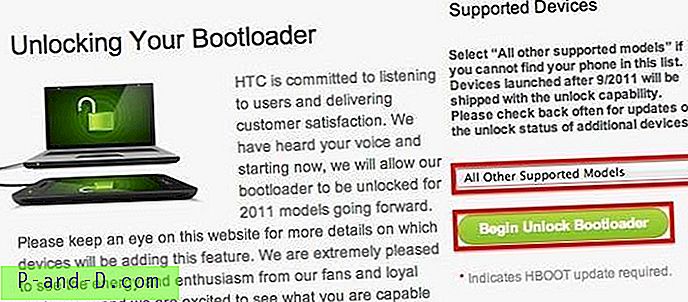
Jos laitetta ei ole luettelossa, valitse kaikki muut tuetut mallit
- Ponnahdusikkunoiden oikea tarkistus laillisista ehdoista.
- Aseta HTC-laite ohjeiden mukaan. Vieritä alaosaan, lataa käyttöjärjestelmäsi pikakäynnistysbinaari (Windows / MAC / Linux) ja napsauta “Jatka vaiheeseen 5”. (Lataa se paremmin kansioon C: WINDOWSsystem __)
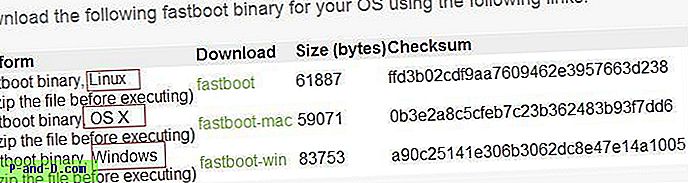
Lataa pikakäynnistys
- Avaa komento Kehote: Windows: Käynnistä -> ”cmd” (Windows).
- Kirjoita komentokehotteeseen: fastboot oem get_identifier_token
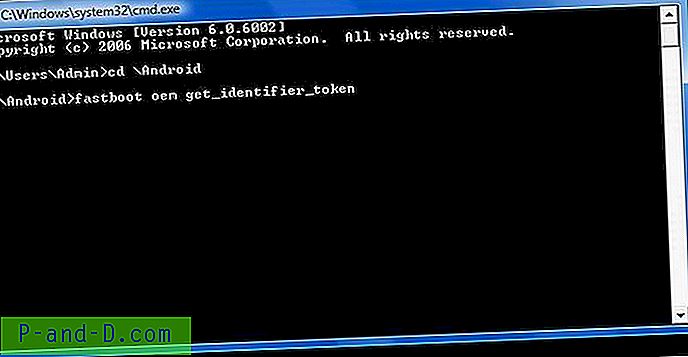
Komentokehote - pikakäynnistys get_identifier_token
- Näyttää pitkän tekstin tunnuksen muodossa. Kopioi tunnus kohdasta “Identifier Token Start” kohtaan “Identifier Token End”.
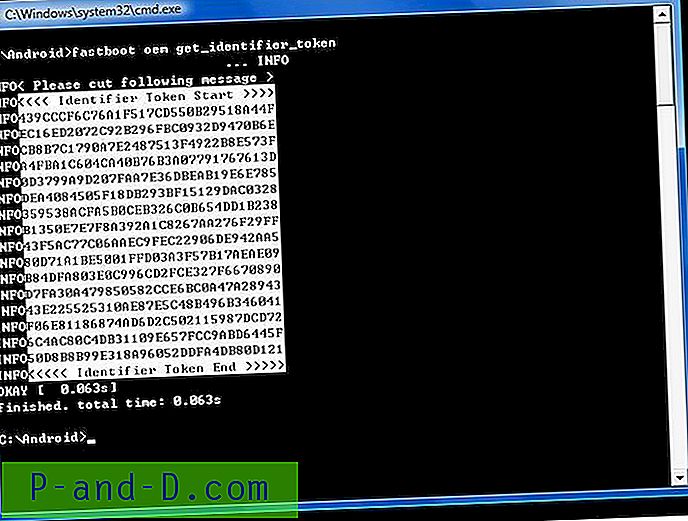
Token kopioida valkoisella taustalla
- Liitä merkki HTCDev-opasivulle ja napsauta Lähetä.
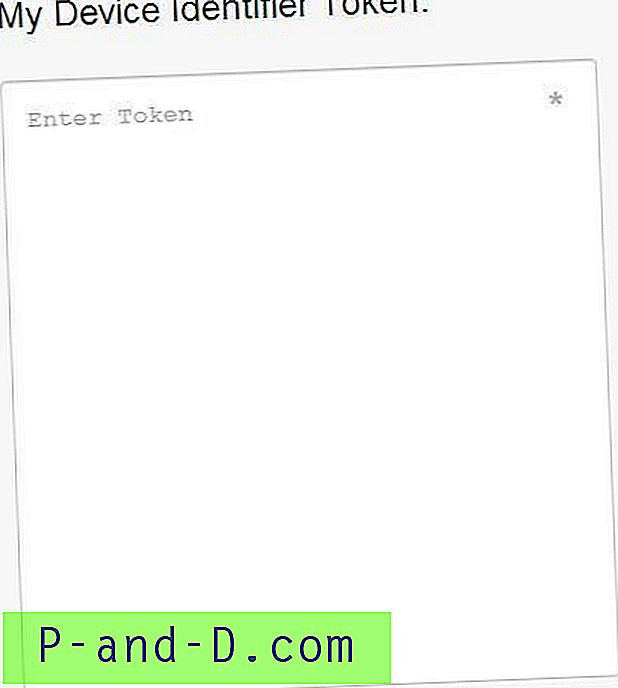
Anna Token
- Muutaman minuutin kuluttua saat sähköpostiviestin HTC: ltä, lataa ”unlock_code.bin” ja aseta se kansioon, johon latasit pikakäynnistyksen binaarin. tai C: WINDOWSsystem __ kuten tein.
- Palaa komentoon Kysy, syöttö: pikakäynnistyksen salama unlocktoken Unlock_code.bin ja kirjoita sitten.
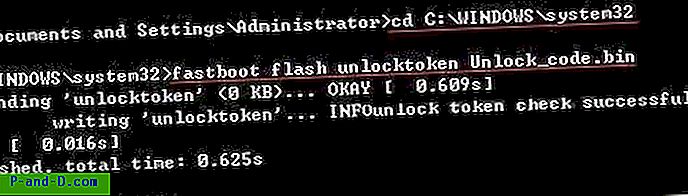
Pikakäynnistyksen salama unlocktoken Unlock_code.bin
- Odota muutama sekunti, jotta HTC-puhelimesi voi käynnistyä uudelleen. Se on se, että HTC Desire 825 -lataustasi on avattu.
Juuriin HTC Desire 825
- Lataa Kingo Root -sovellus tietokoneellesi ja asenna sovellus.
- Ota USB-virheenkorjaus käyttöön HTC: ssä. Voit tehdä niin siirtymällä kohtaan Asetus> Tietoja puhelimesta> Rakennusnumero . Napauta nyt jatkuvasti rakennusnumeroa, kunnes kehittäjät-vaihtoehdot näkyvät Tietoja puhelimesta -asetuksen yläpuolella. Nyt kehittäjät-vaihtoehdon alla, valitse oikea valinta USB-virheenkorjaustilassa.
- Anna sovelluksen tunnistaa laite ja napauta sitten juuri.
- Prosessi voi viedä muutaman minuutin ja laitteen uudelleenkäynnistyksen jälkeen tarkistaa sovelluksen Kingo Root sovelluslaatikossa.
- Se on laitteesi juurtunut.
Huomaa: Jos käytät Kingo-sovellusta lukituksen avaamiseen ja juurtumiseen ja jos se ei toimi, älä huoli , sovellus ei vahingoita tai tiili laitetta . xGadgetPlus ei ole vastuussa puhelimellesi aiheutuneista vahingoista. Kommentoi alla tarvittavaa apua. Nauti juurtumisesta!

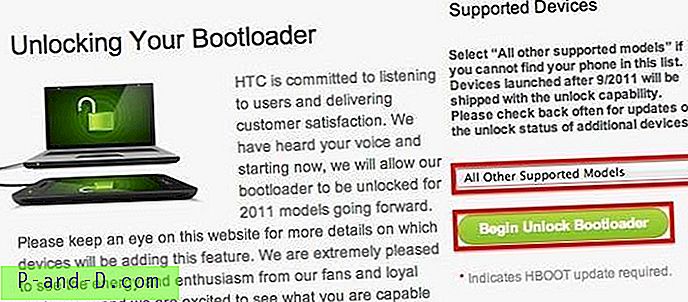
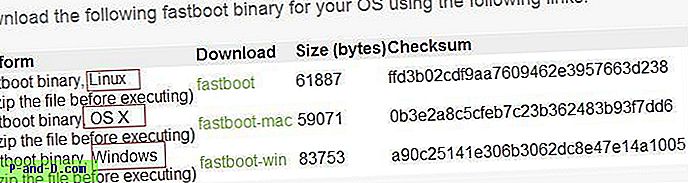
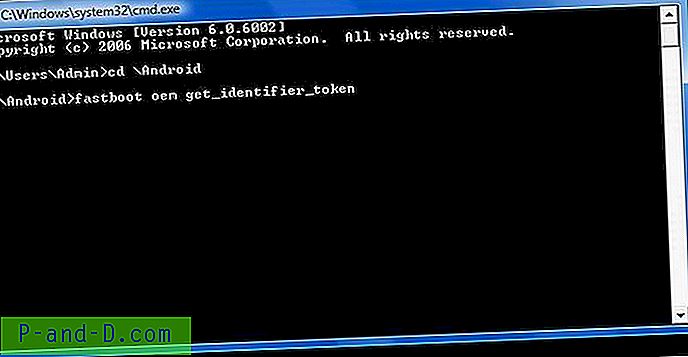
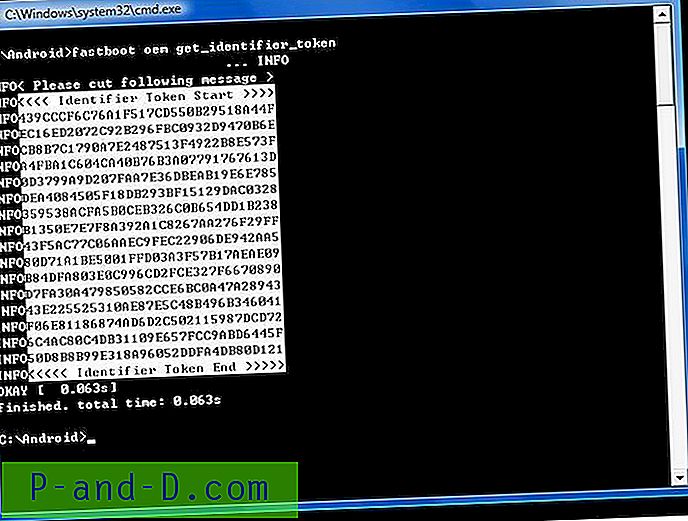
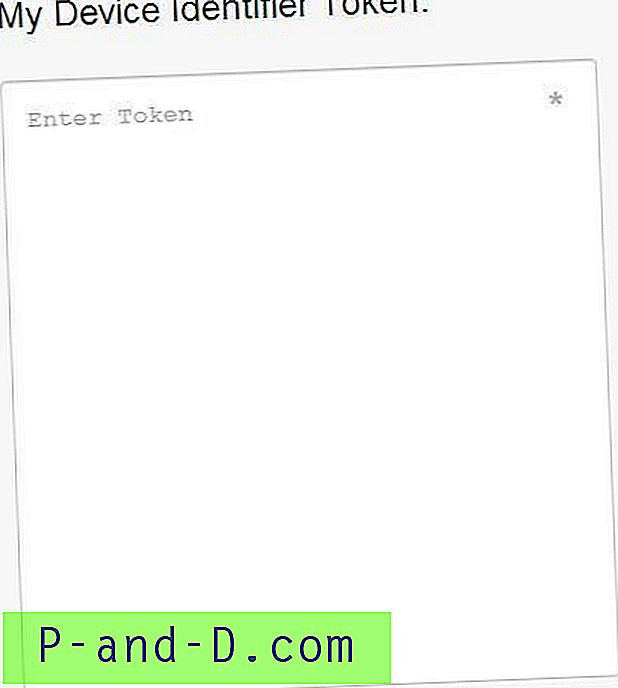
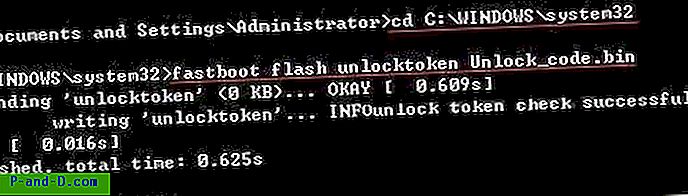


![[ROM] Asenna CyanogenMod 13 OnePlus 3: een ilman juurtumista.](http://p-and-d.com/img/install-cyanogenmod-13-oneplus-3-without-rooting-6757699.jpg)


